

TunePat Netflix Video Downloader
Si vous êtes également frustré par des résultats de recherche Netflix inexacts ou par un dysfonctionnement de la recherche Netflix, nous espérons que cet article pourra vous aider. Dans cet article, nous vous proposerons 10 solutions pour corriger le dysfonctionnement de la recherche Netflix afin que vous puissiez profiter du service de streaming vidéo facilement et avec bonheur.

Solution 1 : Vérifiez la connexion Internet
Solution 2 : Redémarrez l'application ou le site Web Netflix
Solution 3 : Videz le cache et les cookies
Solution 4 : Mettez à jour l'application ou le navigateur
Solution 5 : Essayez un autre appareil ou navigateur
Solution 6 : Vérifiez les pannes de service
Solution 7 : Déconnexion et Reconnexion
Solution 8 : Mettez à jour votre appareil
Solution 9 : Contactez l'assistance Netflix
Solution 10 : Utilisez TunePat Netflix Video Downloader [Universelle]
Veuillez vous assurer que vous disposez d'une connexion Internet stable. Parfois, une mauvaise connectivité peut affecter la fonctionnalité de l'application. Vous pouvez essayer d'autres applications ou passer un test de vitesse Internet en accédant à Fast.com ou speedof.me.
Si vous utilisez l'application Netflix sur votre appareil, essayez de fermer l'application, puis de la rouvrir. Si vous utilisez le site Web Netflix sur un navigateur, actualisez la page ou fermez le navigateur et rouvrez-le.
Si vous utilisez Netflix sur le Web, il peut être utile de vider le cache et les cookies de votre navigateur. Ces fichiers peuvent parfois causer des problèmes avec les fonctionnalités du site Web. Après avoir vidé votre cache et vos cookies, reconnectez-vous à Netflix et réessayez d'utiliser la recherche. Voici les étapes pour vider le cache de Chrome :
Étape 1 : Ouvrez Google Chrome et cliquez sur les trois points verticaux dans le coin supérieur droit pour ouvrir le menu.
Étape 2 : Passez la souris sur Plus d'outils et sélectionnez Effacer les données de navigation....
Étape 3 : Dans la fenêtre Effacer les données de navigation, cochez les options Cookies et autres données des sites et Images et fichiers en cache.
Étape 4 : Vous pouvez sélectionner la période pour laquelle vous souhaitez effacer les données. Sélectionnez Toutes les données pour effacer toutes les données en cache.
Étape 5 : Cliquez sur le bouton Effacer les données.
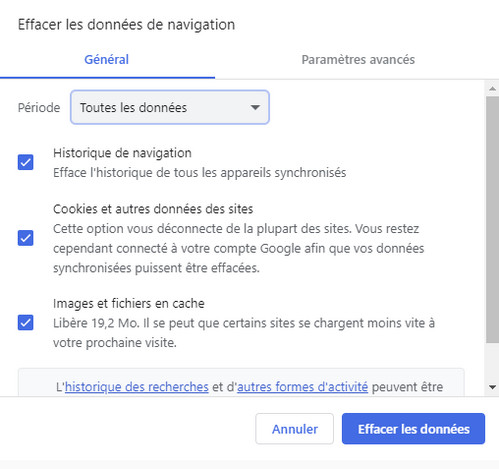
Si vous utilisez l'application Netflix, vous pouvez vous référer aux étapes suivantes pour vider son cache.
Pour Android
Étape 1 : Ouvrez Paramètres sur votre appareil Android. Faites défiler vers le bas et recherchez l'option Applications ou Applications et notifications et appuyez dessus.
Étape 2 : Localisez et appuyez sur « Netflix » dans la liste des applications installées. Appuyez sur Stockage et cache.
Étape 3 : Appuyez sur Vider le cache.
Pour iOS
Malheureusement, iOS ne propose pas de moyen simple de vider le cache d'applications individuelles. Vous devrez peut-être désinstaller et réinstaller l'application Netflix pour obtenir un effet similaire.
Étape 1 : Appuyez et maintenez l'icône de l'application Netflix sur votre écran d'accueil jusqu'à ce qu'elle commence à trembler.
Étape 2 : Appuyez sur le bouton x dans le coin de l'icône de l'application pour la supprimer.
Étape 3 : Accédez à l'App Store et réinstallez l'application Netflix.
Pour Windows
Étape 1 : Accédez à Paramètres. Cliquez sur Applications.
Étape 2 : Recherchez et cliquez sur Netflix dans la liste des applications. Cliquez sur Options Avancées.
Étape 3 : Cliquez sur le bouton Réinitialiser. Cela effacera le cache de l'application et la réinitialisera aux paramètres par défaut.
Remarque : Veuillez noter que les étapes fournies ici sont basées sur des directives générales et peuvent varier légèrement en fonction de la version du système d'exploitation et de l'appareil spécifique que vous utilisez.
Veuillez vous assurer que vous utilisez la dernière version de l'application Netflix ou la dernière version du navigateur sur votre appareil. Un logiciel obsolète peut entraîner des problèmes de compatibilité.
Si le problème persiste, essayez d'accéder à Netflix sur un autre appareil ou un autre navigateur. Cela peut aider à déterminer si le problème est spécifique à un certain appareil ou navigateur.
Visitez la page Netflix de DownDetector ou d'autres sites similaires (tels que Isitdownrightnow) pour vérifier toute panne signalée affectant le service Netflix dans votre région. S'il existe un problème généralisé, vous ne pourrez peut-être pas le résoudre vous-même. Vous pouvez signaler ce problème et attendre qu'il soit résolu. Cela peut prendre un jour ou deux.
Astuce : DownDetector est un site Web et un service utilisés pour suivre et signaler les pannes et les problèmes en temps réel avec divers services, sites Web et plateformes en ligne. Les utilisateurs peuvent accéder à DownDetector pour vérifier si un service spécifique rencontre actuellement des problèmes et peuvent également signaler leurs propres problèmes pour aider à avoir une compréhension complète des pannes de service.
Déconnectez-vous de votre compte Netflix, puis reconnectez-vous. Cela peut parfois résoudre des problèmes liés au compte.
Si vous utilisez l'application Netflix sur un téléviseur intelligent, une console de jeu ou un autre appareil, assurez-vous que le logiciel de votre appareil est à jour. Parfois, des logiciels obsolètes peuvent entraîner des problèmes de compatibilité avec les applications.
Si aucune des étapes ci-dessus ne fonctionne, envisagez de contacter le support client Netflix. Ils peuvent proposer des étapes de dépannage spécifiques à votre situation ou être en mesure de vous aider à résoudre le problème. Gardez à l'esprit que les étapes exactes peuvent varier en fonction de l'appareil que vous utilisez et de la version de l'application ou du site Web Netflix dont vous disposez. Si le problème persiste, n'hésitez pas à contacter le support Netflix pour obtenir une aide personnalisée.
Les solutions ci-dessus peuvent résoudre la plupart des problèmes liés au dysfonctionnement de la recherche Netflix. Puisque Netflix a une date d'expiration fixe pour tout son contenu. Certains films ou émissions quitteront le service après l'expiration de leur contrat de licence. Dans ce cas, vous pouvez également rencontrer le problème de l'absence de résultats de recherche. Par conséquent, nous vous recommandons de télécharger votre contenu préféré et de l'enregistrer sur votre appareil. De cette façon, vous n'avez plus à vous soucier des problèmes liés à votre recherche Netflix et de l'impossibilité de l'utiliser.
TunePat Netflix Video Downloader est un outil qui peut vous aider à télécharger et à enregistrer localement des films Netflix sur votre ordinateur. Une fois téléchargé, le contenu est enregistré sous forme de fichiers .mp4 ou .mkv, ce qui vous permet de les enregistrer et de les regarder facilement sans connexion Internet. De plus, il vous permet de télécharger du contenu en qualité HD et d'enregistrer des pistes audio et des sous-titres multilingues pour une expérience visuelle optimale.

Dans l'ensemble, il n'est pas particulièrement difficile de réparer la recherche Netflix ne marche pas. En suivant les solutions proposées dans cet article, vous devriez pouvoir résoudre le problème rapidement. Dans certains cas, certaines solutions peuvent ne pas fonctionner, ne vous inquiétez pas, vous pouvez toujours utiliser TunePat Netflix Video Downloader pour vous aider à résoudre le problème.
Remarque : La version d'essai gratuite de TunePat Netflix Video Downloader ne permet que de convertir les premières 5 minutes des vidéos. Vous pouvez débloquer la limite en achetant la version complète. De plus, tout le contenu Netflix est protégé par le droit d'auteur. C'est uniquement pour l'appréciation personnelle, sans autorisation, la diffusion et l'utilisation commerciale sont interdites.